Mnożenie w Microsoft Excel
Spośród wielu operacji arytmetycznych, które może wykonać program Microsoft Excel, oczywiście występuje multiplikacja. Ale niestety nie wszyscy użytkownicy są w stanie w pełni i prawidłowo korzystać z tej możliwości. Zobaczmy, jak wykonać mnożenie w programie Microsoft Excel.
Spis treści
Zasady mnożenia w Excelu
Jak każda inna operacja arytmetyczna w Excelu, mnożenie odbywa się za pomocą specjalnych formuł. Mnożenie jest zapisywane za pomocą znaku "*".
Mnożenie liczb zwykłych
Program Microsoft Excel może być użyty jako kalkulator i po prostu pomnożyć różne liczby w nim.
Aby pomnożyć jedną liczbę przez drugą, wchodzimy do dowolnej komórki na arkuszu lub w ciągu formuł, znak jest równy (=). Następnie określ pierwszy czynnik (liczbę). Następnie ustaw znak na mnożenie (*). Następnie wpisz drugi czynnik (liczbę). Tak więc ogólny wzór mnożenia będzie wyglądał następująco: "= (liczba) * (liczba)" .
Na przykład pokazano mnożenie 564 przez 25. Działanie jest zapisywane według następującej formuły: "= 564 * 25" .

Aby wyświetlić wynik obliczeń, naciśnij klawisz ENTER .
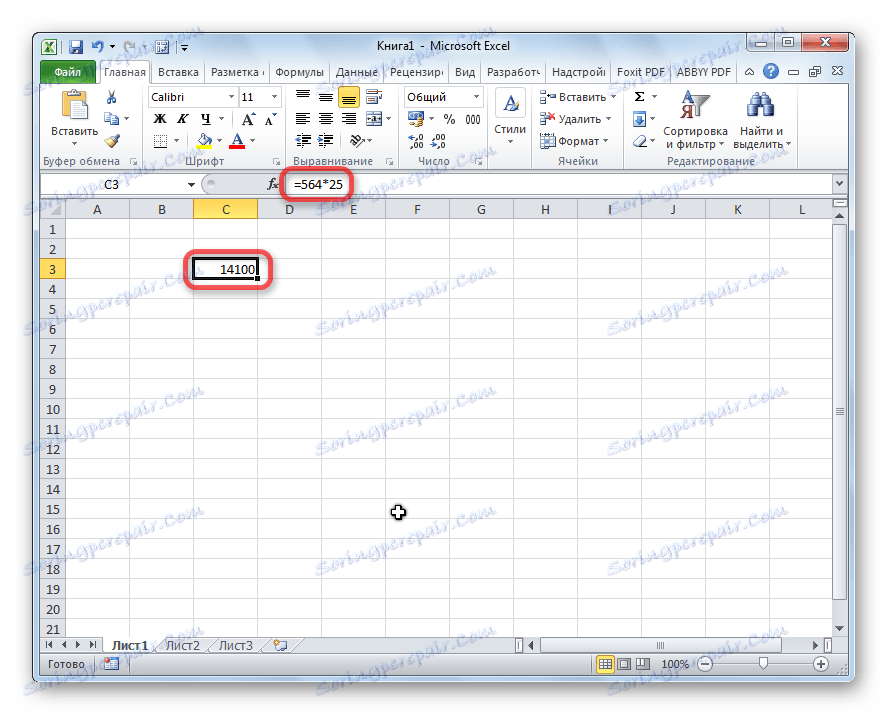
Podczas obliczeń należy pamiętać, że priorytet operacji arytmetycznych w Excelu jest taki sam jak w zwykłej matematyce. Ale znak mnożenia powinien być dodany w każdym przypadku. Jeśli, pisząc wyrażenie na papierze, można pominąć mnożnik przed nawiasami, a następnie w programie Excel, dla poprawnego zliczania jest to obowiązkowe. Na przykład wyrażenie 45 + 12 (2 + 4) w programie Excel powinno być napisane w następujący sposób: "= 45 + 12 * (2 + 4)" .
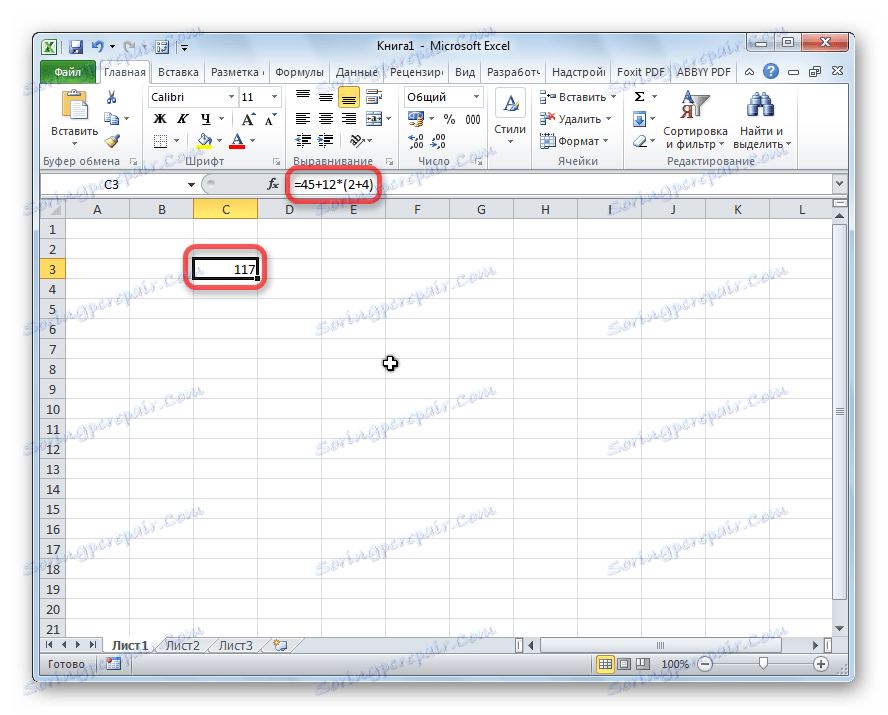
Mnożenie komórki przez komórkę
Procedura polegająca na pomnożeniu komórki przez komórkę jest taka sama na tej samej zasadzie, co procedura mnożenia liczby przez liczbę. Przede wszystkim musisz zdecydować, w której komórce wynik będzie wyświetlany. W nim umieszczamy znak równości (=). Następnie kliknij komórki, których zawartość musi zostać pomnożona. Po wybraniu każdej komórki wstaw mnożnik (*).

Mnożenie kolumny przez kolumnę
Aby pomnożyć kolumnę przez kolumnę, należy natychmiast pomnożyć najwyższe komórki tych kolumn, jak pokazano w powyższym przykładzie. Następnie stań w lewym dolnym rogu wypełnionej komórki. Pojawi się uchwyt do wypełniania. Przeciągnij go za pomocą lewego przycisku myszy. W ten sposób formuła mnożenia jest kopiowana do wszystkich komórek w kolumnie.
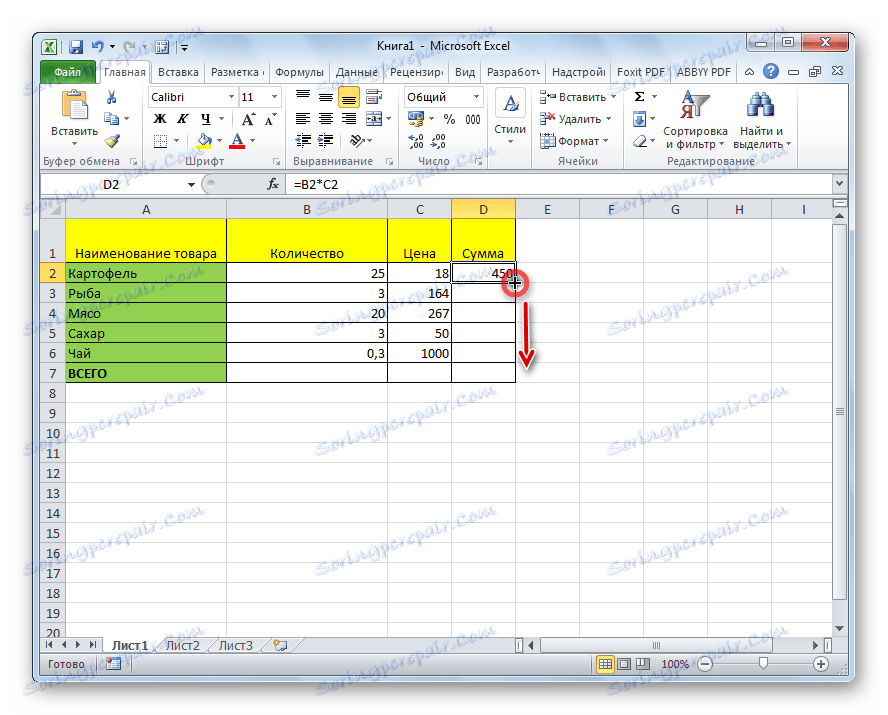
Następnie kolumny będą mnożone.
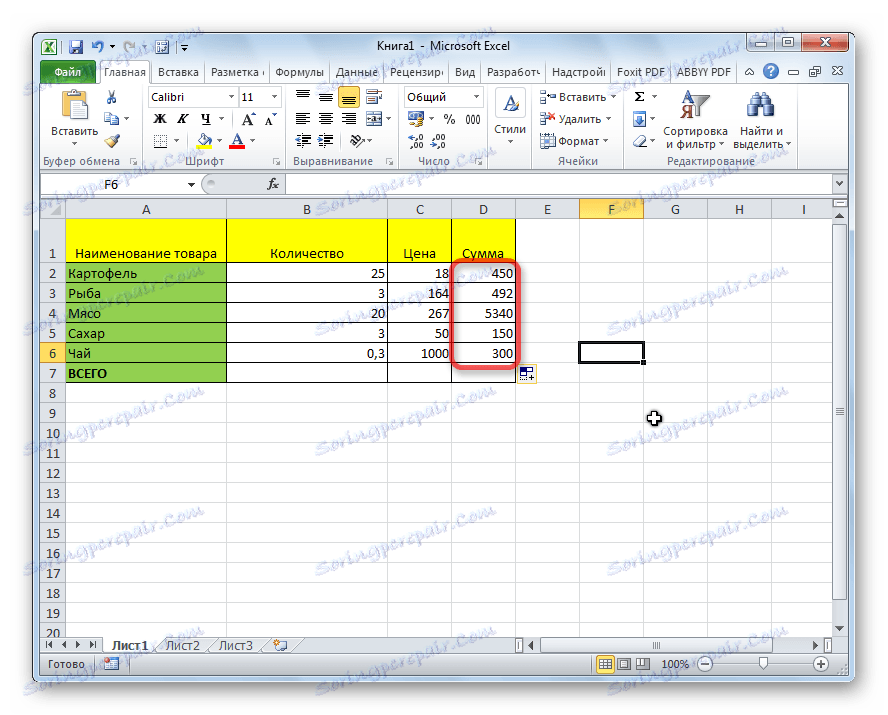
Podobnie możesz pomnożyć trzy lub więcej kolumn.
Pomnóż komórkę według numeru
Aby pomnożyć komórkę przez liczbę, jak w przykładach opisanych powyżej, najpierw umieść znak równości (=) w komórce, w której chcesz wyprowadzić odpowiedź operacji arytmetycznych. Następnie musisz wpisać współczynnik liczbowy, umieścić mnożnik (*) i kliknąć komórkę, którą chcesz pomnożyć.
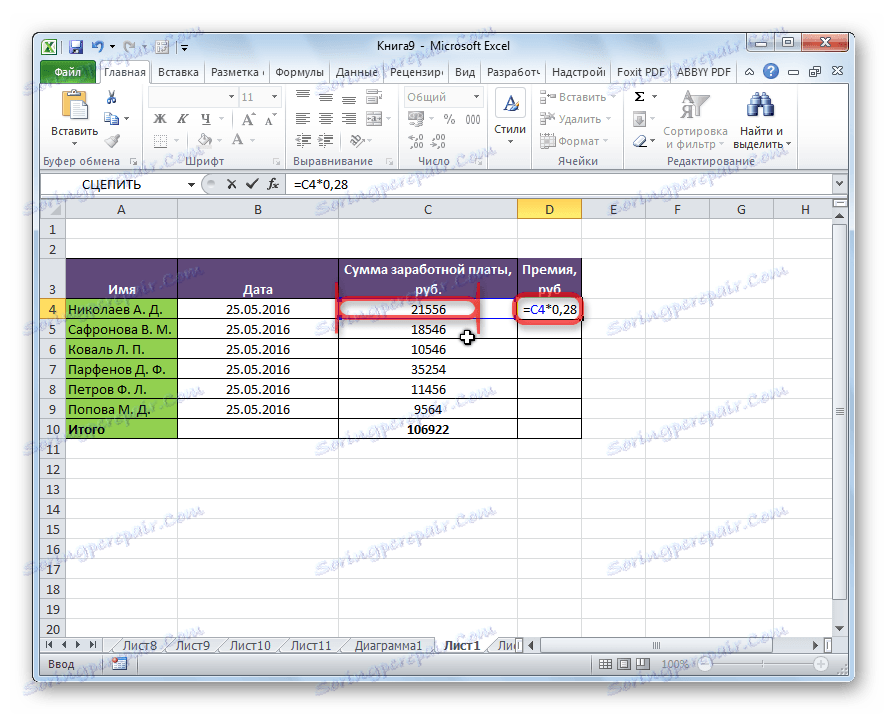
Aby wyświetlić wynik na ekranie, naciśnij przycisk ENTER .
Możesz jednak wykonywać akcje w innej kolejności: natychmiast po znaku jest równy, kliknij komórkę, która ma być pomnożona, a następnie, po znaku mnożenia, zapisz numer. W końcu, jak wiadomo, produkt nie zmienia się z permutacji czynników.
W ten sam sposób można w razie potrzeby pomnożyć kilka komórek i kilka liczb jednocześnie.
Mnożenie kolumny przez liczbę
Aby pomnożyć kolumnę przez określoną liczbę, należy natychmiast pomnożyć przez tę liczbę komórkę, jak opisano powyżej. Następnie za pomocą znacznika wypełnienia skopiuj formułę do niższych komórek i uzyskaj wynik.
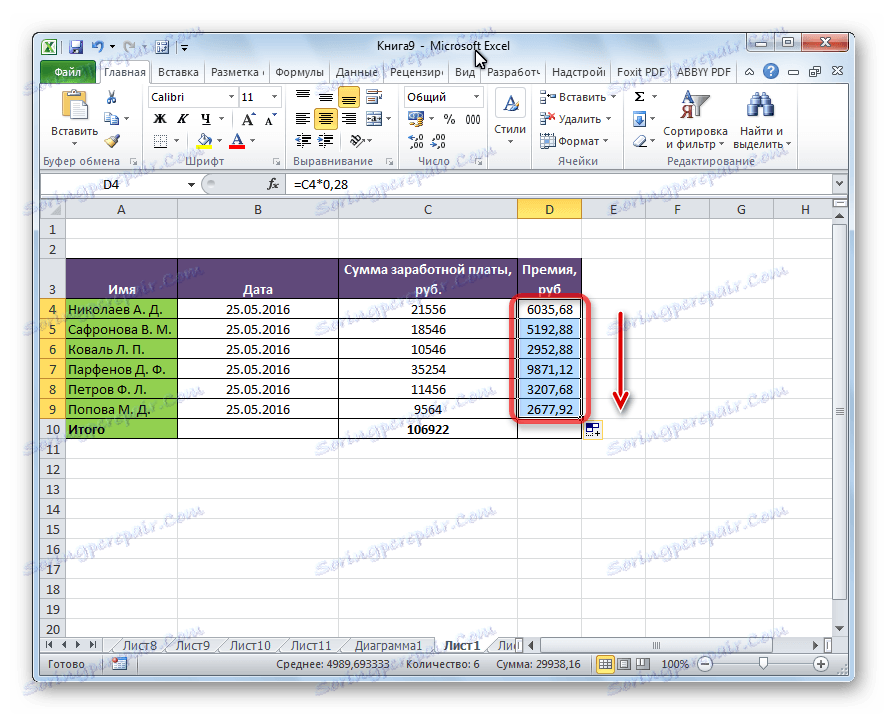
Mnożenie kolumny przez komórkę
Jeśli na przykład w pewnej komórce, na której można pomnożyć kolumnę, znajduje się pewna liczba, wówczas powyższa metoda nie zadziała. Wynika to z faktu, że kiedy kopiowanie zakresu obu czynników ulegnie zmianie, a jeden z multiplikatorów będzie stały.
Najpierw mnożymy pierwszą komórkę kolumny przez komórkę, w której współczynnik jest zawarty w zwykły sposób. Ponadto w formule umieszczamy znak dolara przed współrzędnymi kolumny i linią odniesienia do komórki o współczynniku. W ten sposób obróciliśmy względne odniesienie do absolutu, którego współrzędne nie zmienią się podczas kopiowania.
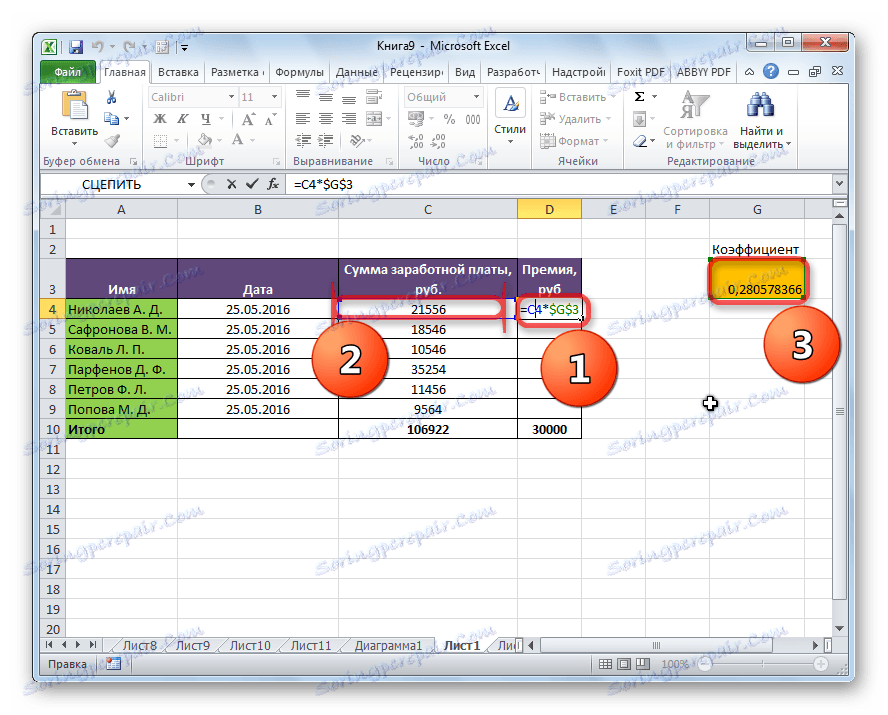
Teraz zwykłym sposobem jest użycie markera wypełnienia, aby skopiować formułę do innych komórek. Jak widać, natychmiast pojawia się gotowy wynik.
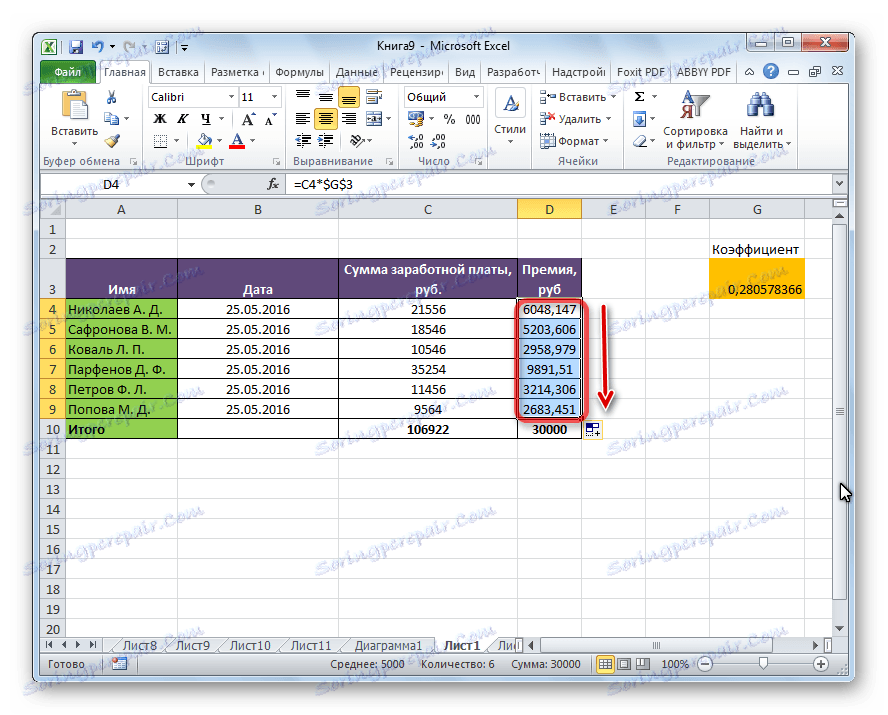
Lekcja: Jak zrobić absolutne odniesienie
Funkcja PRACA
Oprócz zwykłej metody mnożenia, w Excelu istnieje możliwość wykorzystania tych specjalnych funkcji w ramach pracy. Możesz wywołać to w taki sam sposób, jak każdą inną funkcję.
- Za pomocą Kreatora funkcji, który można uruchomić, klikając przycisk "Wstaw funkcję" .
- W zakładce "Formuły" . Będąc w nim, należy kliknąć przycisk "Matematyczne" , który znajduje się na wstążce w oknie narzędziowym "Biblioteka funkcyjna" . Następnie na wyświetlonej liście wybierz "PRACA" .
- Wpisz nazwę funkcji WORK i jej argumenty ręcznie po tym, jak znak jest równy (=) w wybranej komórce lub na pasku formuły.
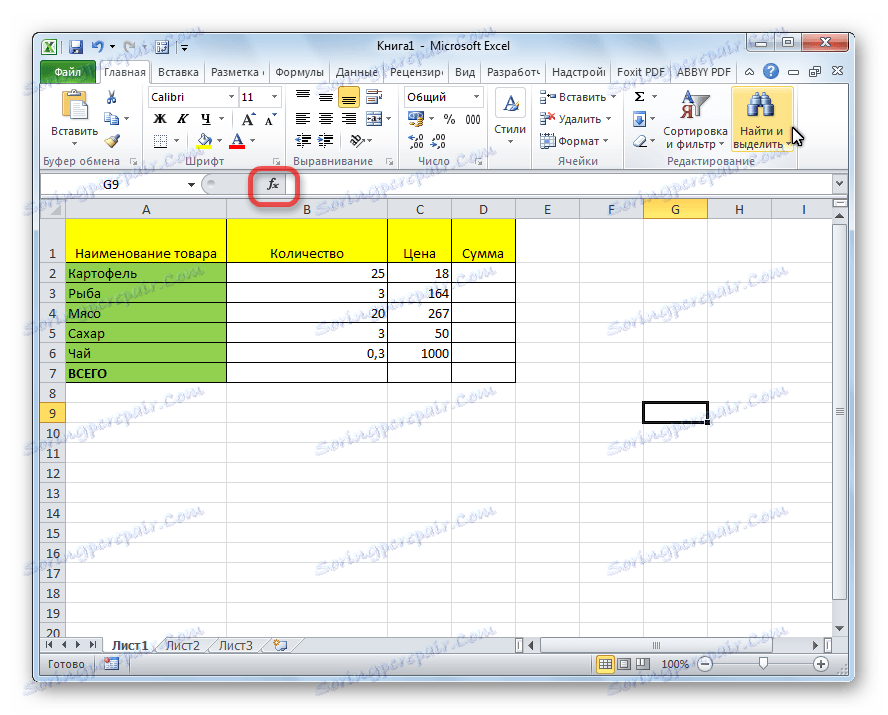
Następnie musisz znaleźć funkcję PRACA w otwartym oknie kreatora funkcji i kliknąć przycisk "OK" .

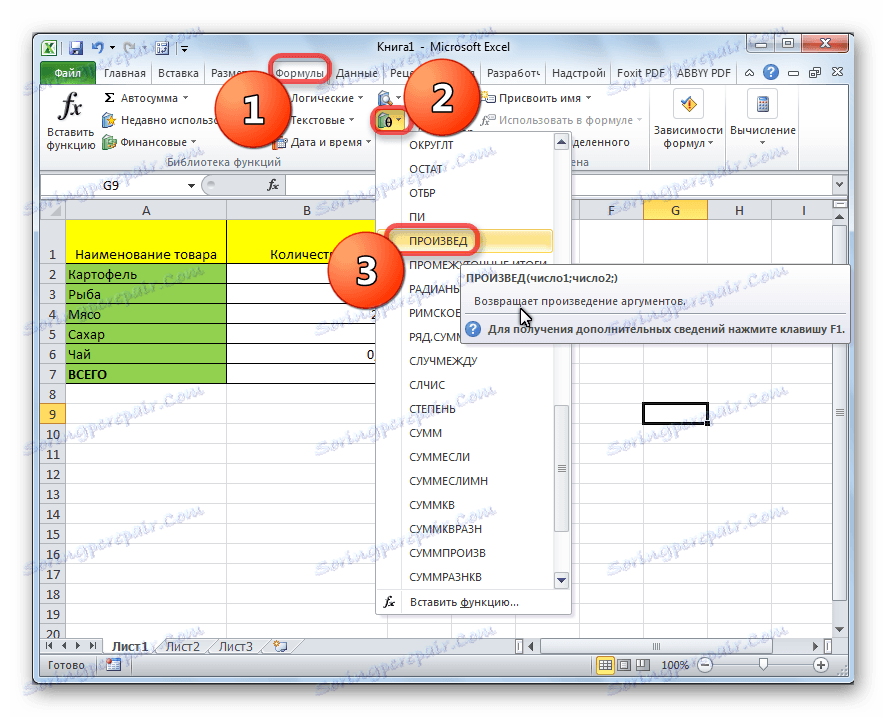
Szablon funkcji do wprowadzania ręcznego jest następujący: "= WORK (numer (lub odniesienie do komórki); numer (lub odniesienie do komórki); ...)" . Oznacza to, że jeśli na przykład potrzebujemy 77 razy 55, a pomnożymy przez 23, wówczas wpiszmy następującą formułę: "= WORK (77; 55; 23)" . Aby wyświetlić wynik, naciśnij przycisk ENTER .
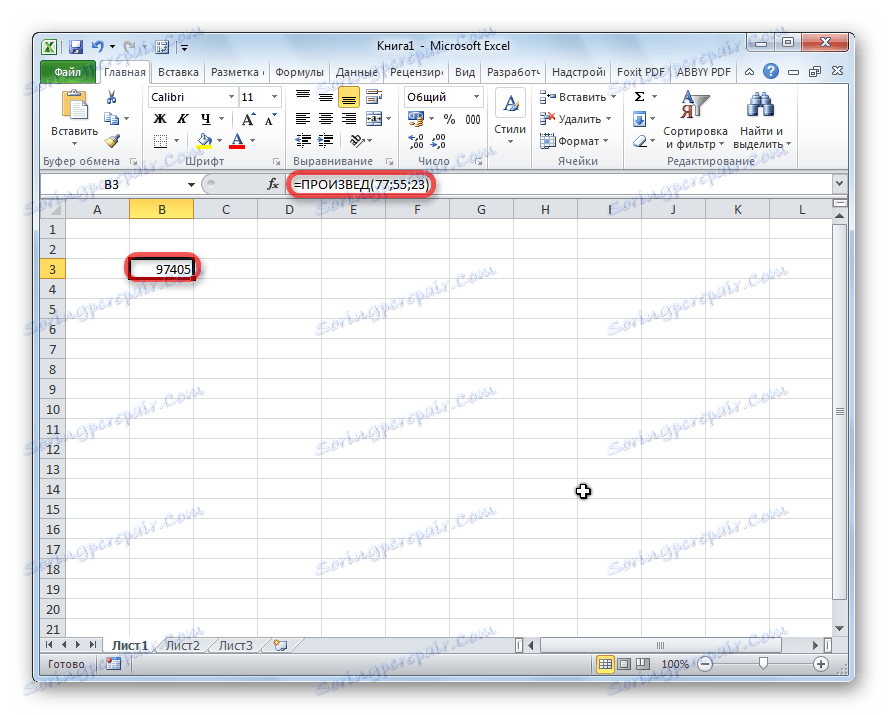
Jeśli użyjesz pierwszych dwóch opcji do używania funkcji (za pomocą Kreatora funkcji lub karty Formuły ), otworzy się okno argumentów i wprowadzisz argumenty w postaci liczb lub adresów komórek. Można to zrobić po prostu klikając żądane komórki. Po wprowadzeniu argumentów kliknij przycisk "OK" , aby wykonać obliczenia i wyświetlić wynik na ekranie.
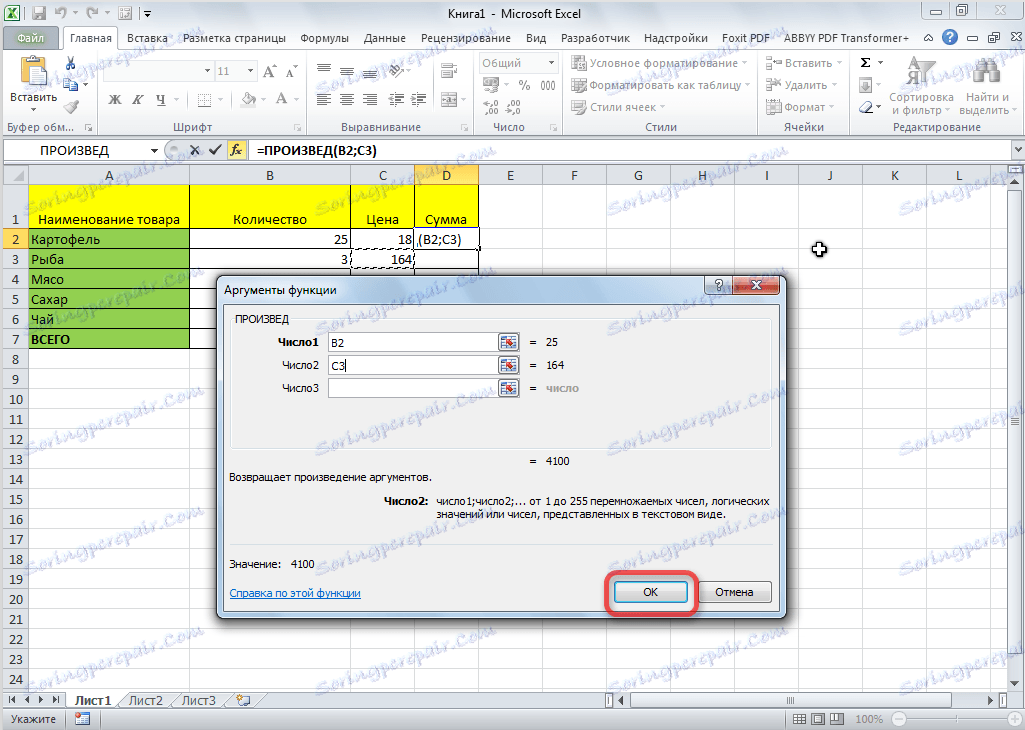
Jak widać, w Excelu jest wiele opcji użycia takich działań arytmetycznych jak mnożenie. Najważniejsze jest poznanie niuansów stosowania wzorów mnożenia w każdym konkretnym przypadku.